Como remover Iqll ransomware e recuperar arquivos
Dicas completas para excluir Iqll ransomware
A infecção do tipo ransomware impede que as vítimas acessem seus arquivos. Ele executa a criptografia de arquivos, tornando obrigatório o uso de uma chave / ferramenta específica para desbloqueá-los. Os criminosos por trás dele pedem às vítimas o pagamento do resgate para fornecer a chave de descriptografia. Normalmente, os intervalos da taxa de resgate são entre 500 dólares e 1.500 dólares. Apenas Bitcoin e outras criptomoedas semelhantes são usados como um modo de transação, de modo que a transação não pode ser rastreada.
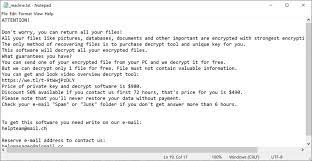
Conforme o Iqll ransomware criptografa, os arquivos criptografados recebem a extensão .iqll. Por exemplo, um arquivo 1.jpg se torna 1.jpg.iqll, 2.jpg se torna 2.jpg.iqll e 3.jpg se torna 3.jpg.iqll e assim por diante. Como nota de resgate, Iqll cria um arquivo de texto denominado _readme.txt. Ele afirma que os usuários precisam comprar a ferramenta de descriptografia dos criminosos por trás dela para a recuperação de arquivos. O preço dessa ferramenta de descriptografia é $ 980.
No entanto, os usuários estão sendo oferecidos com o preço com desconto de US $ 490 por um período limitado de 3 dias. Para iniciar a recuperação de arquivos, eles são solicitados a escrever um e-mail para os criminosos por trás dele e enviar-lhes o número de identificação fornecido. Eles também podem anexar um arquivo criptografado a ele. A descriptografia deste arquivo está sendo fornecida pelos criminosos como uma prova de que a ferramenta de descriptografia está realmente funcionando. Para a comunicação, os endereços de e-mail [email protected] ou [email protected] são mencionados nele.
É importante mencionar que não é recomendado pagar / entrar em contato com os bandidos em hipótese alguma. Essas pessoas não são confiáveis e, muitas vezes, não fornecem nenhuma ferramenta de descriptografia, mesmo que todas as suas demandas sejam atendidas. Via de regra, a recuperação dos dados é possível utilizando o backup disponível. Além disso, as Cópias de Sombra de Volume que são criadas automaticamente pelo sistema operacional Windows podem ser usadas para recuperar os arquivos, se não foram danificados devido à infecção do sistema.
Se as duas opções acima não estiverem disponíveis, você deve usar algumas ferramentas de recuperação de dados para a recuperação de arquivos. Existem muitos produtos de software de terceiros disponíveis, alegando recuperar arquivos corrompidos, danificados, alterados, perdidos e excluídos. No entanto, alguns deles podem ser maliciosos e, portanto, você deve ter cuidado antes de baixá-los.
Outro conselho que queremos lhe dar é que você deve primeiro realizar a remoção de Iqll ransomware do sistema antes de tentar recuperar os arquivos para evitar sua interferência. A remoção do ransomware pode ser feita facilmente usando alguma ferramenta antivírus confiável ou seguindo nossas instruções manuais fornecidas abaixo da postagem. A primeira opção é muito recomendada, pois requer menos habilidade com o computador e consome menos tempo e oferece melhor opção de resultado.
Como Iqll ransomware se infiltrou?
A maioria das infecções do tipo ransomware é distribuída por meio de Trojans, e-mails, ferramentas não confiáveis, fontes de download de arquivos, programas, atualizadores de software falsos e ferramentas não oficiais de ativação de software. Trojans são malwares maliciosos que têm funções diferentes. Uma delas é causar uma cadeia de infecção ou baixar / instalar vírus de computador adicionais. Esses vírus podem ser distribuídos usando qualquer uma das formas descritas no parágrafo abaixo.
E-mails de spam são usados para entregar malware por meio de anexos ou links de sites neles. O objetivo do Crooks é enganar as pessoas para que baixem e abram um arquivo projetado para baixar / instalar malware. Esses arquivos são geralmente maliciosos do Microsoft Office, documentos PDF, arquivos JavaScript e arquivos compactados como RAR, ZIP, arquivos executáveis (como .exe).
Canais de download não confiáveis, como redes p2p, sites de hospedagem de arquivos gratuitos e downloaders de terceiros, espalham malware apresentando-o como software legítimo. Os atualizadores de software falsos podem ser projetados para infectar sistemas de duas maneiras: eles podem instalar malware em vez de correções, atualizações ou explorar bugs, falhas de software desatualizado para causar infecção do sistema. Ferramentas não oficiais de ativação de software causam infecção do sistema ao supostamente ignorar as chaves de ativação de software pago.
Texto apresentado no arquivo de texto Iqll ransomware (“_readme.txt”):
ATENÇÃO!
Não se preocupe, você pode devolver todos os seus arquivos!
Todos os seus arquivos como fotos, bancos de dados, documentos e outros importantes são criptografados com a criptografia mais forte e chave exclusiva.
O único método de recuperação de arquivos é comprar uma ferramenta de descriptografia e uma chave exclusiva para você.
Este software irá descriptografar todos os seus arquivos criptografados.
Que garantias você tem?
Você pode enviar um de seus arquivos criptografados do seu PC e nós o descriptografamos gratuitamente.
Mas podemos descriptografar apenas 1 arquivo gratuitamente. O arquivo não deve conter informações valiosas.
Você pode obter e ver a ferramenta de descriptografia de visão geral do vídeo:
hxxps: //we.tl/t-eglcxvZv1s
O preço da chave privada e do software de descriptografia é de US $ 980.
Desconto de 50% disponível se você entrar em contato conosco nas primeiras 72 horas, o preço para você é $ 490.
Observe que você nunca restaurará seus dados sem pagamento.
Verifique a pasta “Spam” ou “Lixo” do seu e-mail se não obtiver resposta por mais de 6 horas.
Para obter este software você precisa escrever em nosso e-mail:
Reserve o endereço de e-mail para nos contatar:
Seu ID pessoal:
–
Como evitar a instalação de ransomware?
Sempre use sites oficiais e links diretos para qualquer download de software. Não abra nenhum e-mail recebido de endereços desconhecidos e suspeitos. O software instalado deve ser atualizado e ativado usando ferramentas ou funções de desenvolvedores de software oficiais. Use alguma ferramenta antivírus confiável que possa verificar o sistema em busca de ameaças regularmente. Além disso, ele fornecerá atualizações para o sistema operacional e todos os aplicativos instalados. Se o Iqll ransomware já estiver em execução no sistema, recomendamos que você use alguma ferramenta antivírus confiável e remova-a imediatamente.
Oferta especial
Iqll ransomware pode ser uma infecção assustadora do computador que pode recuperar sua presença repetidamente, pois mantém seus arquivos ocultos nos computadores. Para conseguir uma remoção sem problemas desse malware, sugerimos que você tente um poderoso scanner antimalware Spyhunter para verificar se o programa pode ajudá-lo a se livrar desse vírus.
Certifique-se de ler o EULA, o Critério de Avaliação de Ameaças e a Política de Privacidade do SpyHunter. O scanner gratuito do Spyhunter baixou apenas as varreduras e detecta as ameaças presentes dos computadores e pode removê-las também uma vez, no entanto, é necessário que você espere pelas próximas 48 horas. Se você pretende remover instantaneamente os itens detectados, precisará comprar sua versão de licenças que ativará o software completamente.
Oferta de Recuperação de Dados
Sugerimos que você escolha seus arquivos de backup criados recentemente para restaurar seus arquivos criptografados. No entanto, se você não tiver nenhum desses backups, tente uma ferramenta de recuperação de dados para verificar se pode restaurar os dados perdidos.
Detalhes sobre antimalware e guia do usuário
Clique aqui para Windows
Clique aqui para Mac
Etapa 1: Remover Iqll ransomware através do “Modo de segurança com rede”
Etapa 2: Excluir Iqll ransomware usando a “Restauração do sistema”
Etapa 1: Remover Iqll ransomware através do “Modo de segurança com rede”
Para usuários do Windows XP e Windows 7: Inicialize o PC no “Modo de Segurança”. Clique na opção “Iniciar” e pressione F8 continuamente durante o processo de inicialização até que o menu “Opções avançadas do Windows” apareça na tela. Escolha “Modo de segurança com rede” na lista.

Agora, um windows homescren aparece na área de trabalho e a estação de trabalho agora está trabalhando no “Modo de segurança com rede”.
Para usuários do Windows 8: Vá para a “Tela inicial”. Nos resultados da pesquisa, selecione configurações, digite “Avançado”. Na opção “Configurações gerais do PC”, escolha a opção “Inicialização avançada”. Mais uma vez, clique na opção “Reiniciar agora”. A estação de trabalho é inicializada no “Menu de opções de inicialização avançada”. Pressione o botão “Solucionar problemas” e, em seguida, o botão “Opções avançadas”. Na “Tela de opções avançadas”, pressione “Configurações de inicialização”. Mais uma vez, clique no botão “Reiniciar”. A estação de trabalho agora será reiniciada na tela “Configuração de inicialização”. Em seguida, pressione F5 para inicializar no modo de segurança em rede

Para usuários do Windows 10: Pressione no logotipo do Windows e no ícone “Energia”. No menu recém-aberto, escolha “Reiniciar” enquanto mantém pressionado continuamente o botão “Shift” no teclado. Na nova janela aberta “Escolha uma opção”, clique em “Solucionar problemas” e depois em “Opções avançadas”. Selecione “Configurações de inicialização” e pressione “Reiniciar”. Na próxima janela, clique no botão “F5” no teclado.

Etapa 2: Excluir Iqll ransomware usando a “Restauração do sistema”
Faça login na conta infectada com Iqll ransomware. Abra o navegador e baixe uma ferramenta anti-malware legítima. Faça uma verificação completa do sistema. Remova todas as entradas detectadas maliciosamente.
Oferta especial
Iqll ransomware O Iqll ransomware pode ser uma infecção assustadora do computador que pode recuperar sua presença repetidamente, pois mantém seus arquivos ocultos nos computadores. Para conseguir uma remoção sem problemas desse malware, sugerimos que você tente um poderoso scanner antimalware Spyhunter para verificar se o programa pode ajudá-lo a se livrar desse vírus.
Certifique-se de ler o EULA, o Critério de Avaliação de Ameaças e a Política de Privacidade do SpyHunter. O scanner gratuito do Spyhunter baixou apenas as varreduras e detecta as ameaças presentes dos computadores e pode removê-las também uma vez, no entanto, é necessário que você espere pelas próximas 48 horas. Se você pretende remover instantaneamente os itens detectados, precisará comprar sua versão de licenças que ativará o software completamente.
Oferta de Recuperação de Dados
Sugerimos que você escolha seus arquivos de backup criados recentemente para restaurar seus arquivos criptografados. No entanto, se você não tiver nenhum desses backups, tente uma ferramenta de recuperação de dados para verificar se pode restaurar os dados perdidos.
Caso não consiga iniciar o PC no “Modo de Segurança com Rede”, tente usar a “Restauração do Sistema”
- Durante a “Inicialização”, pressione continuamente a tecla F8 até que o menu “Opção avançada” apareça. Na lista, escolha “Modo de segurança com prompt de comando” e pressione “Enter”

- No novo prompt de comando aberto, digite “cd restore” e pressione “Enter”.

- Digite: rstrui.exe e pressione “ENTER”

- Clique em “Next” nas novas janelas

- Escolha qualquer um dos “Pontos de restauração” e clique em “Avançar”. (Esta etapa restaurará a estação de trabalho para sua data e hora anteriores à infiltração de Iqll ransomware no PC.

- Nas janelas recém-abertas, pressione “Sim”.

Depois que o PC for restaurado para a data e hora anteriores, faça o download da ferramenta anti-malware recomendada e faça uma varredura profunda para remover os arquivos Iqll ransomware, se eles permanecerem na estação de trabalho.
Para restaurar cada arquivo (separado) por este ransomware, use o recurso “Versão anterior do Windows”. Este método é eficaz quando a “Função de restauração do sistema” está ativada na estação de trabalho.
Nota importante: Algumas variantes do Iqll ransomware excluem as “Cópias de volume de sombra”, portanto, esse recurso pode não funcionar o tempo todo e é aplicável apenas a computadores seletivos.
Como restaurar um arquivo criptografado individual:
Para restaurar um único arquivo, clique com o botão direito do mouse e vá para “Propriedades”. Selecione a guia “Versão anterior”. Selecione um “Ponto de restauração” e clique na opção “Restaurar”.

Para acessar os arquivos criptografados pelo Iqll ransomware, você também pode tentar usar o “Shadow Explorer”. (http://www.shadowexplorer.com/downloads.html). Para obter mais informações sobre este aplicativo, pressione aqui. (http://www.shadowexplorer.com/documentation/manual.html)

Importante: O Ransomware de criptografia de dados é altamente perigoso e é sempre melhor que você tome precauções para evitar o ataque à estação de trabalho. É recomendável usar uma poderosa ferramenta anti-malware para obter proteção em tempo real. Com essa ajuda do “SpyHunter”, “objetos de política de grupo” são implantados nos registros para bloquear infecções prejudiciais como o Iqll ransomware.
Além disso, no Windows 10, você obtém um recurso muito exclusivo chamado “Atualização de criadores de conteúdo inédito” que oferece o recurso “Acesso controlado a pastas” para bloquear qualquer tipo de criptografia nos arquivos. Com a ajuda desse recurso, todos os arquivos armazenados nos locais, como pastas “Documentos”, “Imagens”, “Música”, “Vídeos”, “Favoritos” e “Área de trabalho”, são seguros por padrão.

É muito importante que você instale esta “Atualização do Windows 10 Fall Creators Update” no seu PC para proteger seus arquivos e dados importantes da criptografia de ransomware. Mais informações sobre como obter essa atualização e adicionar um formulário adicional de proteção ao ataque do rnasomware foram discutidas aqui. (https://blogs.windows.com/windowsexperience/2017/10/17/get-windows-10-fall-creators-update/))
Como recuperar os arquivos criptografados por Iqll ransomware?
Até agora, você entenderia o que aconteceu com seus arquivos pessoais que foram criptografados e como pode remover os scripts e cargas associadas ao Iqll ransomware para proteger seus arquivos pessoais que não foram danificados ou criptografados até agora. Para recuperar os arquivos bloqueados, as informações detalhadas relacionadas a “Restauração do sistema” e “Cópias de volume de sombra” já foram discutidas anteriormente. No entanto, se você ainda não conseguir acessar os arquivos criptografados, tente usar uma ferramenta de recuperação de dados.
Uso da ferramenta de recuperação de dados
Esta etapa é para todas as vítimas que já tentaram todo o processo mencionado acima, mas não encontraram nenhuma solução. Além disso, é importante que você possa acessar o PC e instalar qualquer software. A ferramenta de recuperação de dados funciona com base no algoritmo de verificação e recuperação do sistema. Ele pesquisa as partições do sistema para localizar os arquivos originais que foram excluídos, corrompidos ou danificados pelo malware. Lembre-se de que você não deve reinstalar o sistema operacional Windows, caso contrário as cópias “anteriores” serão excluídas permanentemente. Você precisa limpar a estação de trabalho primeiro e remover a infecção por Iqll ransomware. Deixe os arquivos bloqueados como estão e siga as etapas mencionadas abaixo.
Etapa 1: Faça o download do software na estação de trabalho clicando no botão “Download” abaixo.
Etapa 2: Execute o instalador clicando nos arquivos baixados.

Etapa 3: Uma página de contrato de licença é exibida na tela. Clique em “Aceitar” para concordar com seus termos e uso. Siga as instruções na tela conforme mencionado e clique no botão “Concluir”.

Etapa 4: Depois que a instalação for concluída, o programa será executado automaticamente. Na interface recém-aberta, selecione os tipos de arquivo que deseja recuperar e clique em “Avançar”.

Etapa 5: você pode selecionar as “Unidades” nas quais deseja que o software execute e execute o processo de recuperação. Em seguida, clique no botão “Digitalizar”.

Etapa 6: com base na unidade selecionada para a digitalização, o processo de restauração é iniciado. Todo o processo pode demorar, dependendo do volume da unidade selecionada e do número de arquivos. Depois que o processo é concluído, um explorador de dados aparece na tela com uma visualização dos dados que devem ser recuperados. Selecione os arquivos que você deseja restaurar.

Step7. Em seguida, localize o local em que deseja salvar os arquivos recuperados.

Oferta especial
Iqll ransomware pode ser uma infecção assustadora do computador que pode recuperar sua presença repetidamente, pois mantém seus arquivos ocultos nos computadores. Para conseguir uma remoção sem problemas desse malware, sugerimos que você tente um poderoso scanner antimalware Spyhunter para verificar se o programa pode ajudá-lo a se livrar desse vírus.
Certifique-se de ler o EULA, o Critério de Avaliação de Ameaças e a Política de Privacidade do SpyHunter. O scanner gratuito do Spyhunter baixou apenas as varreduras e detecta as ameaças presentes dos computadores e pode removê-las também uma vez, no entanto, é necessário que você espere pelas próximas 48 horas. Se você pretende remover instantaneamente os itens detectados, precisará comprar sua versão de licenças que ativará o software completamente.
Oferta de Recuperação de Dados
Sugerimos que você escolha seus arquivos de backup criados recentemente para restaurar seus arquivos criptografados. No entanto, se você não tiver nenhum desses backups, tente uma ferramenta de recuperação de dados para verificar se pode restaurar os dados perdidos.





